笔记本怎么连接到电视上播放 笔记本如何连接到电视机上播放
更新时间:2024-03-05 16:59:57作者:runxin
当用户在笔记本电脑上观看视频时,难免也会因为屏幕尺寸较小的缘故而导致观看体验极差,因此在有大尺寸电视机的情况下,我们可以选择将笔记本电脑连接到电视机上来显示,从而提高观看效果,对此笔记本怎么连接到电视上播放呢?以下就是小编给大家讲解的笔记本如何连接到电视机上播放完整步骤。
具体方法如下:
1、首先要确定笔记本电脑的视频信号输出口和电视的视频信号输入口匹配。
可以看到这台笔记本的视频信号输出口是HDMI。

2、再看看电视机的,也是HDMI,这样我们就可以用HDMI的线把它们连起来。

3、如图所示,HDMI线一头接笔记本。

4、另一头接电视机。

5、打开电视机,输入信号源选择“HDMI2”。
我接的是HDMI2口,所以选它,不同电视具体选择画面不同,可以参考电视使用说明书。
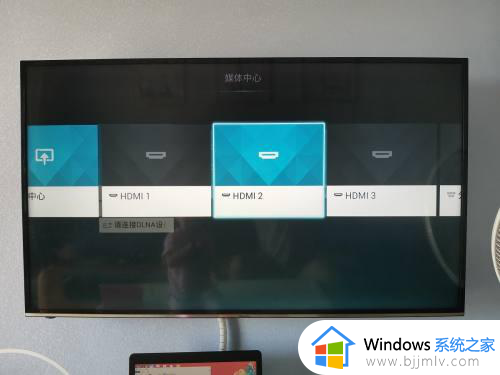
6、笔记本电脑的显示内容就在电视机上显示出来了。
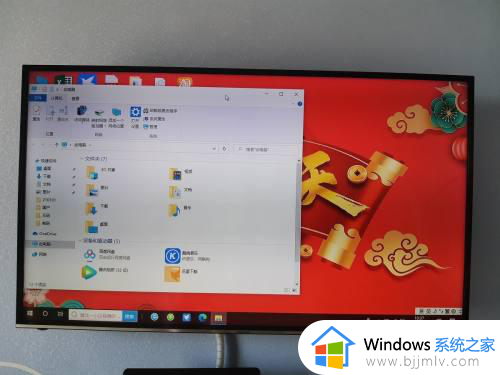
以上就是小编给大家介绍的笔记本如何连接到电视机上播放完整步骤了,还有不懂得用户就可以根据小编的方法来操作吧,希望本文能够对大家有所帮助。
笔记本怎么连接到电视上播放 笔记本如何连接到电视机上播放相关教程
- 笔记本电脑怎么电视投屏 笔记本电脑如何连接电视投屏
- 笔记本电脑如何连上蓝牙耳机 笔记本怎么连接蓝牙耳机
- 如何把笔记本电脑投屏到电视上 笔记本电脑投屏到电视机上怎么设置
- 如何将笔记本电脑连接到显示屏 笔记本电脑怎么连接到显示屏上
- 如何把笔记本电脑投屏到电视上 怎么把笔记本电脑上的内容投到电视上
- 笔记本如何连接蓝牙耳机 笔记本上怎么连蓝牙耳机
- 笔记本电脑怎么连接打印机 笔记本电脑如何连接打印机
- 笔记本电脑能投屏到电视上吗?笔记本电脑如何投屏到电视上
- 笔记本电脑怎么连接电视当显示屏用 笔记本电脑连接电视显示屏操作步骤
- 笔记本电脑怎样播放dvd光盘 笔记本电脑如何使用dvd播放光碟
- 惠普新电脑只有c盘没有d盘怎么办 惠普电脑只有一个C盘,如何分D盘
- 惠普电脑无法启动windows怎么办?惠普电脑无法启动系统如何 处理
- host在哪个文件夹里面 电脑hosts文件夹位置介绍
- word目录怎么生成 word目录自动生成步骤
- 惠普键盘win键怎么解锁 惠普键盘win键锁了按什么解锁
- 火绒驱动版本不匹配重启没用怎么办 火绒驱动版本不匹配重启依旧不匹配如何处理
电脑教程推荐
win10系统推荐